SolidWorks如何画剪刀
1、以下说明内容,匀直接说使用的操作功能,其他都不多做说明,大家都明白的。
首先使用凸台-拉伸1功能,画出如下图所示的图形:

2、然后使用切除-拉伸1功能,画出如下图所示的图形:
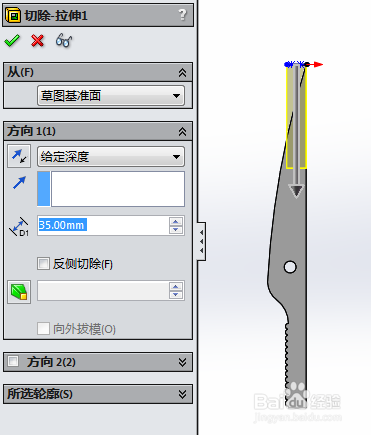
3、然后使用切除-扫描9功能,画出如下图所示的图形:

4、然后使用切除-扫描10功能,画出如下图所示的图形:

5、然后使用凸台-拉伸1功能,画出如下图所示的图形:

6、然后使用切除-拉伸2功能,画出如下图所示的图形:

7、然后使用切除-拉伸3功能,画出如下图所示的图形:

8、然后使用切除-拉伸4、阵列功能,画出如下图所示的图形:

9、然后使用切除-拉伸5功能,画出如下图所示的图形:

10、然后使用装配体进行组行,给出配合条件,加入中间固定栓,画出如下图所示的图形:

11、然后使用渲染功能,画出如下图所示的图形:


声明:本网站引用、摘录或转载内容仅供网站访问者交流或参考,不代表本站立场,如存在版权或非法内容,请联系站长删除,联系邮箱:site.kefu@qq.com。
阅读量:121
阅读量:98
阅读量:187
阅读量:187
阅读量:50